网上金融系统操作手册
金融产品销售系统_操作手册_资金管理(1)

第五章资金管理资金管理提供资金存取、转帐存取、利息结算、资金控制、流水查询打印以及一些特殊资金业务等各项功能。
§ 1. 现金存取现金存取图3-1功能简介现金存取款。
详细说明存取款前先选定币种类别。
资金帐号:输入客户资金帐号(可按F4或F5切换帐号输入方式)后,菜单左边会显示客户的基本信息和资金信息资金信息:前资金额:该资金业务发生前的资金当前余额。
后资金额:该资金业务发生后的资金当前余额。
已取金额:当天已取的资金金额和发生次数,包括现金和支票。
已存金额:当天已存的资金金额和发生次数,包括现金和支票。
可取现金: 客户允许取的现金。
可用金额:客户允许使用的金额。
录入信息:存/ 取:存款输入‘11’,取款输入‘99’。
(缺省显示为11)取款时系统默认需要输入密码,系统在输入99后会弹出密码输入窗口图3-2要求客户输入自己的资金密码才能进行取款操作。
操作类型:可选择该项业务是由客户本人操作或由代理人操作。
代理证件类型:可选择代理人的证件类型,包括身份证等,具体可查询系统数据字典。
代理人证件号:输入代理人的证件号,系统将检查代理人的代理权限,代理到期日及代理人证件号的正确性,以确定该代理人是否可正常进行该业务的代理。
发生金额:不能为负数。
取款金额不得超过可取现金。
备注:可以输入简要的备注信息,以便查询之用。
现金存取发生后,各项资金余额当即发生变动。
存款能打印‘资金存’凭条,业务标志为‘现金存’;取款能打印‘资金取’凭条,业务标志为‘现金取’。
取款的金额可受预约取款参数控制,超过限额需要预约后才能操作。
在界面左下角,可点击预约取款查询对该客户的预约取款情况进行查询:图3-3 现金支票存取功能简介现金支票的存取图3-4详细说明银行号:选择现金支票开据行。
封闭帐号:如果该客户存在对应银行的封闭帐户,则在选择完银行号后系统会显示对应的封闭帐户,否则为空,操作员不需要对该项进行输入,仅为提示用。
封闭帐户管理:银行账户与其资金账户建立对应关系,客户提取资金只能通过其指定银行账户进行,机构投资者没有指定银行账户不得提取资金。
wind资讯金融终端 产品使用手册
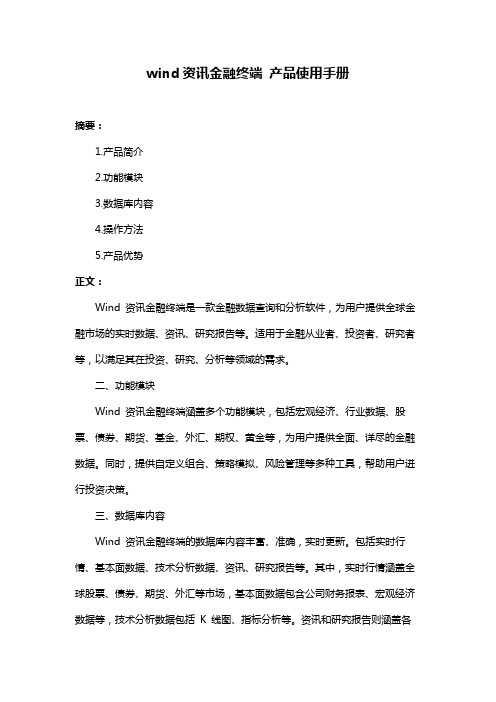
wind资讯金融终端产品使用手册
摘要:
1.产品简介
2.功能模块
3.数据库内容
4.操作方法
5.产品优势
正文:
Wind 资讯金融终端是一款金融数据查询和分析软件,为用户提供全球金融市场的实时数据、资讯、研究报告等。
适用于金融从业者、投资者、研究者等,以满足其在投资、研究、分析等领域的需求。
二、功能模块
Wind 资讯金融终端涵盖多个功能模块,包括宏观经济、行业数据、股票、债券、期货、基金、外汇、期权、黄金等,为用户提供全面、详尽的金融数据。
同时,提供自定义组合、策略模拟、风险管理等多种工具,帮助用户进行投资决策。
三、数据库内容
Wind 资讯金融终端的数据库内容丰富、准确,实时更新。
包括实时行情、基本面数据、技术分析数据、资讯、研究报告等。
其中,实时行情涵盖全球股票、债券、期货、外汇等市场,基本面数据包含公司财务报表、宏观经济数据等,技术分析数据包括K 线图、指标分析等。
资讯和研究报告则涵盖各
类金融新闻、专业解读、投资策略等。
四、操作方法
Wind 资讯金融终端操作简便,用户可以轻松上手。
首先,用户可以通过菜单栏、工具栏等方式快速访问各个功能模块。
其次,通过搜索框可以快速定位所需数据。
此外,系统还提供自定义界面、图表生成、组合管理等便捷工具,帮助用户快速进行数据分析和投资决策。
五、产品优势
Wind 资讯金融终端具有以下优势:首先,数据全面、准确、实时更新,满足用户各类需求。
其次,功能强大,提供多种分析工具和模型,帮助用户轻松进行投资决策。
再次,界面友好,操作简便,用户体验佳。
wind金融终端使用手册

wind金融终端使用手册Wind金融终端是一个功能强大的金融数据服务平台,为金融行业从业者提供了全面、实时的金融数据服务。
以下是Wind金融终端的使用手册,希望能够帮助您更好地使用这个平台。
一、登录与系统配置1.打开Wind金融终端,输入用户名和密码,点击登录。
2.进入系统后,需要进行初始化设置,包括选择数据类别、设置数据接收频率等。
3.根据需求,您可以选择添加其他模块或工具,例如股票报价、行业分析、宏观经济数据等。
二、数据查询与筛选1.在数据查询页面,您可以选择需要查询的数据项,例如股票代码、收盘价、成交量等。
2.系统支持多种筛选条件,例如时间范围、股票分类、行业板块等,方便您快速筛选出需要的数据。
3.数据结果以表格和图表形式呈现,您可以根据需要进行定制和导出。
三、深度分析与研究1.Wind金融终端提供了丰富的分析工具,例如财务分析、估值分析、技术分析等。
2.您可以使用系统提供的模型进行数据处理和分析,例如数据清洗、异常值处理、趋势预测等。
3.系统还提供了行业比较、公司比较等功能,帮助您全面了解市场和行业情况。
四、信息资讯与公告1.Wind金融终端实时更新各类财经资讯和公告,让您及时了解市场动态。
2.您可以通过系统提供的资讯分类和筛选功能,快速找到需要的信息。
3.此外,系统还提供了新闻聚合功能,方便您对各类新闻进行统一浏览和管理。
五、个性化设置与定制1.根据个人习惯和需求,您可以对Wind金融终端进行个性化设置,例如界面布局、字体大小、颜色主题等。
2.对于常用的功能和数据项,您可以将其添加到快捷工具栏或自定义菜单中,方便快速访问。
3.系统支持个性化订阅和推送服务,让您及时获取关注的财经信息和动态。
六、技术支持与客服1.如果在使用过程中遇到任何问题或困难,您可以随时联系Wind金融终端的技术支持团队或客服人员。
2.系统还提供了在线帮助文档和操作指南,供您参考和学习。
3.技术支持团队会定期发布系统更新和升级通知,确保您能够享受到最新的服务和功能。
融资融券网上交易系统操作手册

点击“软件下载”下载“金典通VIP融资融券”双击此软件图标双击安装完成的金典通vip(融资融券)版图标,桌面弹出登陆窗口在弹出的登陆界面输入普通交易资金账号及密码,登陆进入VIP行情系统在登陆界面中输入客户普通交易资金账号、交易密码及通讯密码或动态口令。
点击登陆。
进入软件界面,点击右上角“委托”图标。
进入软件界面,点击右上角“委托”图标。
进入软件界面,点击右上角“委托”图标。
在弹出的用户登陆窗口中输入相关账号密码,登陆普通交易界面点击左下角“信用”图标进入普通委托界面,再次界面中可以进行普通委托操作。
点击左下角“信用”图标。
点击左下角“信用”图标在弹出的“信用交易认证”窗口中输入信用资金账号(普通前加8)及信用账户密码。
在弹出的“信用交易认证”窗口中输入信用资金账号(普通前加8)及信用账户密码,点击确定,进入信用账户。
进入信用账户,正式开始融资融券交易担保物划转普通—信用点此进入“担保物划转”首先,在“其他功能”的菜单里找到菜单,可以进行担保物划转。
“银证转账”可进行资金划转选择“银行存管”下的“银证转账”菜单,可进行资金划转。
右侧快捷菜单,可调整窗口“信用买入”:使用担保资金买入证券。
“信用卖出”:进行担保品的买卖。
“融资融券”:正式进行标的证券的融资交易“直接还款”:使用自有资金偿还融资负债“卖券还款”:使用卖出担保证券的方式偿还融资负债“融券卖出”:正式进行标的证券的融券交易“买券还券”:使用担保资金购买证券偿还融券负债“直接还券”:使用担保证券中的证券偿还融券负债可使用查询菜单,查询资产信息(注:可编辑下载,若有不当之处,请指正,谢谢!)。
英大证券融资融券网上交易系统操作手册

英大证券融资融券网上交易系统操作手册尊敬的用户:您好!为了方便您进行融资融券业务网上交易,公司特制定《融资融券网上交易系统操作手册》,敬请掌握。
本篇使用说明适用于英大证券通达信网上交易V6.20版。
文章分交易软件下载、网上交易登录、功能菜单、担保品划转、查询资产/负债/额度、融资买入及还款、融券卖出及还券、普通交易、委托撤单等九部分介绍投资者如何使用网上交易客户端进行融资融券业务操作。
一、交易软件下载1、登陆英大证券官网()下载网上交易客户端,如下图:2、点击公司主页左侧“快速导航”中“软件下载”,进入如图网页:13、点击图中箭头部分,下载并安装即可。
二、网上交易登陆已在我司开立融资融券账户的投资者,要使用融资融券网上交易功能,必须使用(客户号)(非资金账号)进行登录。
注意同一个客户的信用账户和普通账户的客户号一致。
2注意事项:◆投资者想使用“信用账户”进行融资融券交易时,登录方式选择“客户号(行情+交易)”和“信用”,输入客户号及融资融券交易密码,点击“登录”进入交易界面。
◆投资者想使用“普通账户”进行交易时,登录方式则选择“客户号(行情+交易)”和“证券”。
三、功能菜单3.1、交易类功能33.2、查询类功能四、担保品划转投资者在进行融资融券交易之前,需转入足够的担保品。
担保品可以是现金,也可以是我公司公布的可充抵保证金证券。
最新可充抵保证金证券清单请查询我公司网站--融资融券专栏。
4.1、资金划转通过【银证业务】-【银证转账】功能转入资金,或转出资金。
44.2、担保证券划转通过【担保品划转】功能完成担保证券的转入和转出操作。
担保证券转入:指投资者将其普通证券账户内的可充抵保证金证券转入其信用证券账户的操作。
担保证券转出:指投资者将其信用证券账户的中证券转入其普通证券账户的操作。
在进行担保证券划转操作时需要注意下列事项:◆担保证券划转 T+1日到账,划转委托当日交易时间内可撤单。
◆交易所将在集合竞价期间处理的担保证券划转委托全部臵为废单,会导致划转失败,需要投资者注意划转委托的时间。
ifind金融数据终端使用手册

ifind金融数据终端使用手册一、概述iFind金融数据终端是一款功能强大的金融数据服务软件,为用户提供实时金融数据、数据分析工具、数据可视化等功能。
本使用手册将详细介绍iFind金融数据终端的基本操作、功能特点以及常见问题解决方法。
二、安装与登录1. 安装:请根据您所使用的操作系统下载相应的iFind安装包,并按照提示进行安装。
2. 登录:打开iFind金融数据终端,在登录页面输入用户名和密码,点击登录即可。
三、主要功能1. 数据查询:用户可以根据不同的条件对股票、期货、基金等各类金融品种的价格、行情等信息进行查询。
2. 数据可视化:iFind提供丰富的数据可视化工具,包括K线图、分时图、折线图、饼图等,方便用户进行数据分析。
3. 数据分析工具:iFind提供多种数据分析工具,如财务分析、技术分析、行业分析等,帮助用户深入挖掘数据价值。
4. 实时推送:用户可以设置订阅,实时接收关注的股票、期货等品种的行情变动通知。
5. 自定义功能:用户可以根据自己的需求,自定义数据展示、分析工具等,提高工作效率。
四、操作指南1. 数据查询:在搜索框中输入股票代码或关键词,即可查询相应数据。
用户还可以通过筛选条件对数据进行更精确的查询。
2. 数据可视化:选择需要展示的数据,选择相应的图表类型进行展示。
用户还可以对图表进行自定义设置,如调整坐标轴范围、添加趋势线等。
3. 数据分析工具:在工具栏中选择相应的分析工具,如财务分析、技术分析等。
用户还可以将多个工具组合使用,进行综合分析。
4. 实时推送:在订阅设置中,选择关注的股票、期货等品种,设置通知条件,即可实时接收行情变动通知。
5. 自定义功能:在设置中,用户可以自定义界面布局、数据展示方式等,提高工作效率。
五、常见问题与解决方法1. 无法登录:请检查用户名和密码是否正确,网络是否正常连接。
如仍无法登录,请联系客服支持。
2. 数据异常:如发现数据异常,请检查数据源是否正常,或联系客服支持获取帮助。
金融专网使用手册
金融专网使用手册一、首次使用流程:安装星空极速拨号端步骤:第一步:1)可通过星空极速拨号端安装盘将软件安装至电脑硬盘2)可通过互联星空网站下载此安装程序,下载地址为:3)执行安装程序第二步:当程序安装完成后可看见以下图片:选择“我同意,我接受以上协议的所有条款”后,点击“下一步”按钮第三步:操作完第二步之后,您可以看见以下图片:请您点击“下一步”按钮第四步:操作完第二步之后,您可以看见以下图片:此步骤请您稍等片刻,当计算机完成安装程序后请您继续点击“下一步”按钮第五步:当完成上面所有操作步骤后您将看到的是以下图片:请选择“完成”按钮,您便完成了互联星空极速客户端的安装,电脑桌面生成星空极速小图标。
金融专网注册步骤:第一步:点击桌面小图标启动星空极速,第二步:出现下图,点击“请点击这里添加新帐号”:第三步:出现下图,点击“切换到专家模式加帐号”按钮:第四步:出现以下添加帐号窗口,在帐号类型中选择金融专网第五步:同时按要求输入相应ADSL用户及密码,点击“确定”继续第六步:生成如下图的两个帐号,点击“点击登录金融专网ad********@”继续第七步:1、等待一会后,系统会打开欢迎页面在此页面上有金融专网入口,同时星空极速客户端上会多生成金融专网频道小图标,如下图:第八步:点击星空极速金融专网频道小图标或点击欢迎页面的金融专网入口,会出现以下图片,输入ADSL 用户名及密码,点击“确认”继续第九步:出现以下图片,输入您开户的证券公司信息,点击“确认”继续注:此证券公司需是已与电信合作的公司,同时要确保您输入信息的正确性,否则会影响正常交易第十步:进入证券公司网页,如下图:券商网站:点击“进入”,可连接至券商网站交易软件下载:点击“进入”,可连接至券商网上交易软件下载网页,下载软件并安装后,便可实现网上浏览及交易。
注:如网站浏览及下载交易软件出现问题,可拨打证券公司热线咨询。
二、日常使用流程:当您已完成初次使用流程后,再次使用的流程如下第一步:点击桌面小图标启动星空极速,第二步:点击“点击登录金融专网ad********@”第三步:等待一会后,系统会打开欢迎页面在此页面上有金融专网入口,同时星空极速客户端上会多生成金融专网频道小图标,如下图:第四步:点击金融专网频道图标或点击欢迎页面的金融专网入口,出现以下证券公司网页:点击电脑上已安装的交易软件,便可实现网上交易点击券商网站“进入”按钮,便可连接至券商网站选择其他网站,并点击“前往”便可进入此网站如您改换了服务券商,您可点击更改券商的“确认”按钮,来更改券商注:每月只能更改一次券商三、如何区别使用AD帐号及金融专网帐号?当安装完星空极速客户端软件后,会生成两个帐号,如下图:如有你有帮助,请购买下载,谢谢!4页。
金融风险管理系统操作手册
金融风险管理系统操作手册第1章系统概述与登录 (4)1.1 系统简介 (4)1.2 登录与退出 (4)1.2.1 登录 (4)1.2.2 退出 (5)1.3 用户权限管理 (5)1.3.1 用户角色 (5)1.3.2 权限分配 (5)1.3.3 权限变更 (5)1.3.4 权限审计 (5)第2章风险管理基本概念 (5)2.1 风险类型 (5)2.2 风险度量方法 (6)2.3 风险管理策略 (6)第3章系统功能模块介绍 (6)3.1 风险监测 (7)3.1.1 数据采集:从各类金融业务系统、数据库和外部数据源中自动采集风险相关数据。
(7)3.1.2 数据处理:对采集到的数据进行清洗、转换和整合,形成统一的风险监测数据源。
(7)3.1.3 风险识别:通过预设的风险识别模型,对数据进行分析,识别潜在的风险因素。
(7)3.1.4 异常检测:对监测到的异常数据进行分析,找出异常原因,并及时反馈给相关人员。
(7)3.2 风险评估 (7)3.2.1 风险量化:运用统计学和数学方法,对风险因素进行量化分析,计算风险指标。
(7)3.2.2 风险评分:根据风险量化结果,结合专家经验,为各类风险分配评分。
(7)3.2.3 风险排序:根据风险评分,对风险进行排序,以便于关注和处理高优先级风险。
(7)3.2.4 风险报告:风险评估报告,详细阐述各类风险的分析结果和应对建议。
(7)3.3 风险预警 (7)3.3.1 预警指标设置:根据金融业务特点,设置合理的预警指标和阈值。
(7)3.3.2 预警模型构建:运用数据挖掘和机器学习等技术,构建风险预警模型。
(7)3.3.3 预警信息发布:当监测到风险指标超出阈值时,及时发布预警信息。
(8)3.3.4 预警结果处理:对预警结果进行分析和处理,制定相应的风险防范措施。
(8)3.4 风险控制 (8)3.4.1 风险控制策略:根据风险评估结果,制定相应的风险控制策略和措施。
网络金融使用教程:步骤详解(四)
网络金融使用教程:步骤详解随着科技的迅猛发展,网络金融已经成为人们生活中不可或缺的一部分。
它不仅为我们的经济活动提供了便利,还为我们的金融管理带来了创新和灵活性。
无论是个人还是企业,通过网络金融可以实现更高效、更便捷的金融服务。
本文将详细介绍网络金融的使用步骤,帮助读者更好地利用网络金融,提升日常生活和工作的便利性。
1. 注册账号在开始使用网络金融之前,第一步是注册一个账号。
不同的网络金融平台提供不同的注册方式,一般需要提供基本的个人信息,如姓名、身份证号码、电话号码等。
此外,还可能需要验证个人身份,以确保账号的安全性。
注册完成后,记得设置一个强密码,并妥善保存好账号信息,避免泄露或遗忘。
2. 验证账号为了增加账号的安全性,许多网络金融平台要求用户进行身份验证。
验证方式通常包括手机验证、邮箱验证或身份证验证等。
通过验证,不仅可以确保账号的真实性,还可以防止他人冒用账号进行非法操作。
3. 绑定银行卡要使用网络金融进行资金交易或管理,通常需要将银行卡与网络金融账号绑定。
绑定银行卡可以实现资金的快速转入转出,以及方便的在线支付等功能。
在绑定银行卡时,需要提供银行卡的相关信息,如卡号、开户行等。
一般情况下,网络金融平台会对此类操作进行严格的安全验证,以保护用户的资金安全。
4. 选择适合的网络金融服务网络金融平台提供了多种金融服务,如在线支付、转账、理财、借贷等。
在选择网络金融服务时,要根据自己的需求和风险承受能力进行合适的选择。
例如,如果你需要进行日常消费支付,可以选择一个安全可靠的在线支付平台;如果你想增加投资收益,可以选择一个提供优质理财产品的平台。
选择适合的网络金融服务可以满足个人和企业的不同需求,实现个人财务的规划和管理。
5. 学习平台操作网络金融平台通常提供详细的使用教程和操作指引。
在开始使用之前,建议仔细阅读相关教程,了解平台的操作流程和各项功能的使用方法。
这样可以更好地掌握平台的功能和操作技巧,避免出现不必要的错误或风险。
个人网上银行操作手册
个人网上银行操作手册一、登录篇为了客户的网上金融交易提供高可靠的安全保证,个人办理我行个人网上银行业务专业版,必须使用下载到的客户证书方式。
浙江民泰商业银行为客户提供由第三方(中国金融认证中心)提供通过国家安全认证的数字证书请根据我行提供的证书两码信封至浙江民泰商业银行网站将证书下载到介质中。
完成上述步骤即可开始开始我行个人网上银行之旅了。
选择正确的数字证书,进入个人网上银行登陆页面。
选择正确的数字证书,点击“确认”按钮。
输入您在开户时设置的用户登陆名和密码,根据右侧提示输入正确的附加码后点击 “登录”。
用户登录名为个字符,数字与英文字母,字母有大小写之分。
登陆密码个字符,数字与英文字母,字母有大小写之分,当日连续累计输错次,系统将锁定用户分钟,当日连续累计输错次,系统将锁定用户您需要携带相关证明至柜台解锁。
密码确认无误后,您就可以进入个人网上银行首页。
二、功能篇浙江民泰商业银行个人网上银行功能丰富,是您投资理财的好帮手,现为您详细介绍各功能模块。
、账户管理 账户信息查询点击”账户管理”下列菜单 “账户信息查询”,您可查询到所有已经签约并已加挂的关联账户信息。
账户信息查询页面:您可以点击账户列表中的账号,查询该账户内的子账户信息。
账户信息查询页面:您可以点击活期子账户序号,查询该子账户的交易明细。
账户信息查询页面:您也可以点击定期子账序号,查询该定期账户详情。
交易明细查询点击 “账户管理”下列菜单 “交易明细查询”,您可以选择已签约并已加挂的关联账户、修改查询开始和结束日期,查询该账户的历史交易明细。
系统默认查询当前三天的交易明细,可提供您最大查询范围为当前三个月,允许查询范围为一年。
点击“账户管理”下列菜单中的“贷款查询”,您可以查询到您在我行所有的贷款账户信息。
贷款账户查询页面:您可以点击贷款借据号,查询该贷款账户详情。
贷款账户查询详情页面:点击还款明细,查询该贷款账户的还款明细。
网银日志查询点击“账户管理”下列菜单“网银日志查询”,您可以查询在网银所作的交易信息。
- 1、下载文档前请自行甄别文档内容的完整性,平台不提供额外的编辑、内容补充、找答案等附加服务。
- 2、"仅部分预览"的文档,不可在线预览部分如存在完整性等问题,可反馈申请退款(可完整预览的文档不适用该条件!)。
- 3、如文档侵犯您的权益,请联系客服反馈,我们会尽快为您处理(人工客服工作时间:9:00-18:30)。
中国南航集团财务公司网上金融系统操作手册流程名称:账户信息/资金管理/系统管理文档控制更改记录审阅目录1账户信息 (5)1.1账户余额 (6)1.2存款报表查询 (10)1.2.1下属单位账户余额查询 (10)2资金管理 (14)2.1资金划拔 (15)2.1.1资金划拨业务 (15)2.1.2资金划拨复核 (18)2.1.3资金划拨签认 (20)2 2.2定期存款 (22)2.2.1定期开立 (22)2.2.2定期支取 (25)2.3通知存款 (28)2.3.1通知存款开立 (28)2.3.2通知存款支取 (29)2.4贷款清还 (30)2.4.1自营贷款清还 (30)2.4.2委托贷款清还 (33)2.4.3利息费用清还 (34)2.5交易申请查询 (36)2.6其它业务查询 (42)2.6.1贷款应付利息和费用匡算 (42)3系统管理 (44)3.1文件下载 (44)3.2收款方资料维护 (45)3.3交易审批设置 (46)3.3.1交易类型设置 (46)3.3.2签认金额限制 (47)1账户信息关于账户编号规则的说明:客户在结算中心开立的内部账户使用统一的编码规则,账户号最多是由4个部分9位数字组成,显示为: XX-XX-XXXX-X,例如:"南航集团股份有限公司"开在南航财务公司的活期账户号为:01-01-0001-1,其中前两位数字“01”代表开立账户的办事处(此处为南航财务公司),“01”代表账户类型(此处为活期账户),客户第一次建立活期账户时,“0001”代表客户号,以后则按序号排列,最后一位数“1”是校验位(只有活期账户才有)。
具体编号设置规则如下:账户类型:活期账户:定期账户:贷款账户:01:活期存款11:活期-工行21:活期-中行04:委托存款06:保证金存款97:过渡活期账户02:定期存款03:通知存款08:自营贷款09:委托贷款10:贴现贷款客户网上银行的账户信息模块包括“账户余额”、“账户历史明细”和“存款报表查询”“利率查询”功能。
1.1 账户余额点击[账户信息] [账户余额],该页面如图1.1-1显示登陆用户权限下的账户的当前余额,包括活期账户余额、委托存款账户、定期账户余额和贷款账户余额等。
图1.1-1点击“账户号”可以查看该账户当天的交易记录列表,如图1.1-2:图1.1-2在账户明细页面,点击“打印”按钮可以打印客户对账单,如图1.1-3:图1.1-3在账户明细界面点击“交易编号”可以查看该笔交易的详细信息,如图1.1-4,并可以打印该笔交易的有关单据(对于支款业务,客户可以打印“存款支取凭证”;对于收款业务,客户可以打印“进帐单”;对于定期业务和贷款业务,没有打印单据选项)。
图1.1-4注:打印方法:用户按“打印”按钮后,系统将出现可供打印的报表清单,如图1.1-5,同时提示用户选择打印此报表用的打印机选择。
图1.1-5账户历史明细:点击[账户信息] [账户历史明细],在该图1.1-6选择用户所想查看的账户号和查询时间区间,按“查找”按钮后,可以查看该账户的期初余额、区间内的交易记录、本日合计、本月合计和本年合计等,如图1.1-7。
图1.1-6图1.1-7在上图页面,用户可以按“打印”按钮打印客户对账单,如图1.1-8:图1.1-8在账户历史明细界面,点击“交易编号”可以查看该笔交易的详细信息(图1.1-4),并可以打印该笔交易的有关单据。
注:打印方法:用户按“打印”按钮后,系统将出现可供打印的报表清单(图1.1-5),同时提示用户选择打印此报表用的打印机选择。
1.2 存款报表查询1.2.1下属单位账户余额查询此报表的主要提供给上级单位查询其网银授权的下级单位账户余额。
查询内容包括:活期存款、定期存款、贷款,并可以下载打印。
具体操作步骤:点击[存款报表查询] [下属单位账户余额查询],如图1.2.1-1图1.2.1-1详细功能说明:【账户类型】:下拉框中可以选择:活期存款、定期存款、贷款,或者全部。
【下属单位】:在下拉框中可以选择所有已在系统管理模块中进行了“网银客户授权”的,隶属于本单位的下级单位。
也可以选择全部。
【下属单位账户号】:在下拉框中可以选择所有下级单位的所有账户号。
也可以选择全部。
【截至日期】:选择想要查看的截至日期。
【查找】:点击查找,弹出图1.2.1-2:图1.2.1-2查询列表按账户类型分别显示余额。
每种账户类型下,逐笔列出每一个符合条件的账户余额,并按“客户分类”进行小计。
1.3 利率查询1.3.1人民币存款利率表点击[帐户信息]/[利率查询]/[人民币存款利率表],可以看到系统提供的现行人民币存款利率表,如下图1.3.1-1所示:图1.3.1-11.3.2外币存款利率表点击[帐户信息]/[利率查询]/[外币存款利率表]可以看到系统提供的现行外币存款利率表,如下图1.3.2-1所示:图1.3.2-11.3.3贷款、贴现利率表点击[帐户信息]/[利率查询]/[贷款、贴现利率表]可以看到系统提供的现行贷款、贴现利率表,如下图1.3.3-1所示:图1.3.3-12资金管理资金管理业务主要包括:资金划拨、定期开立、定期支取、通知开立、通知支取、自营贷款清还、委托贷款清还、利息费用清还;现以资金划拨为例进行说明:流程:1.客户进行资金划拨处理。
2.对已申请的资金划拨业务进行复核操作,复核为交叉复核,复核后如不需签认可提交给南航财务。
3.需要签认的交易,复核后可进行签认,由具有签认权限的操作人员进行签认工作,签认后,申请可提交给南航财务公司。
4.客户完成复核/签认后,南航财务公司人员进行资金划拨处理。
5.资金管理的其他业务,如定期、通知、贷款清还等业务流程请参考资金划拨业务请注意:流程中,深色部分需客户操作,浅色部分需财务公司客户操作。
本客户操作手册针对深色部分进行详细说明。
2.1资金划拔2.1.1资金划拨业务点击资金管理――资金划拨,系统进入图2.1-1图2.1-11、提交点击“提交”按钮,将进入图2.1-2。
图2.1-22、取消点击“取消”按钮,刷新页面。
3、修改在图2.1-2界面上,点击“修改”按钮,将回到图2.1--1对其进行修改。
4、删除在图2.1-2界面上,点击“删除”按钮,删除该申请。
5、返回在图2.1-2界面上,点击“返回”按钮,返回到资金划拨页面,录入新的指令。
详细功能说明:【付款单位名称】:系统自动产生。
【付款账号编号】:在放大镜中选择付款单位的账号,该账号由系统管理员指定。
根据结算模块的规则,仅活期账户能够作为付款方账户。
【当前余额】:该账户当前的余额【可用余额】:该账户当前余额-已保存未复核金额【汇款方式】:下拉框的选项为内部转账、本转、银行汇款、银行付款-财司代付、银行付款-拨子账户和其他六种方式。
内部转账指收款方在本单位自己内部账户之间的转账;本转指收款方账户为南航集团内部客户(在财务公司开立的内部账户间)的转账业务;银行汇款是内部账户和中国银行的账户对应,指需通过银行汇划款项到收款人账户的业务;这个业务类型自动生成两条指令:从财务公司总账户到子账户,再从子账户对外支付;银行付款-财司代付是由财务公司代用户支付的业务,从财司总账户直接向外部单位支付;银行付款-拨子账户是将款项从财务公司总账户拨至用户子账;其他指其他的预留的接口。
【金额】:在文本框中输入金额。
【执行日】:执行日大于等于结算模块的开机时间时,指令才可以提交。
【汇款用途】:默认值取自汇款方式。
2.1.2资金划拨复核点击复核——资金划拨复核,见图2.1-3图2.1-3进入复核界面,显示如下图2.1-4:图2.1-4交易类型下拉框包括:资金划拨、定期开立、定期支取、通知开立、通知支取、自营贷款清还、委托贷款清还、利息费用清还。
在交易类型中选择业务种类,点击继续,进入匹配界面,如图2.1-5:图2.1-5在各栏位输入值,点击匹配,进入复核界面,显示如图2.1-6:图2.1-6点击复核按钮,到复核界面,如下图2.1-7所显示:图2.1-7生成指令,如果金额值超过签认金额,需进行签认。
点击“返回”回到最初选择复核的界面。
2.1.3资金划拨签认从资金管理――业务签认菜单进入签认界面,如下所示,图2.1-8:图2.1-8点击“查找”按钮,查出符合条件的待签认记录,图2.1-9图2.1-9勾选要签认的记录,点击“签认及提交”,指令提交到南航财务,显示如下,图2.1-10:图2.1-102.2定期存款2.2.1定期开立点击定期存款――定期开立,系统进入图2.2-1:图2.2-11、提交点击“提交”按钮,将进入图2.2-2:图2.2-22、取消点击“取消”按钮,刷新页面。
3、修改在图2.2-2界面上,点击“修改”按钮,将回到图2.2--1对其进行修改。
4、删除在图2.2-2界面上,点击“删除”按钮,删除该申请。
5、返回在图2.2-2界面上,点击“返回”按钮,返回到定期开立页面,录入新的指令。
详细功能说明:【付款单位名称】:系统自动产生。
【付款账号编号】:在放大镜中选择付款单位的账号,该账号由系统管理员指定。
根据结算模块的规则,仅活期账户能够作为付款方账户。
【当前余额】:该账户当前的余额。
【可用余额】:该账户当前余额-已保存未复核金额。
【定期账户】:默认为该客户的定期账户。
【定期存款期限】:取值结算模块的设置。
【金额】:输入开立金额。
【执行日】:执行日大于等于结算模块的开机时间时,指令才可以提交。
【汇款用途】:默认值定期开立。
◆定期开立复核:参考资金划拨。
◆定期开立签认:参考资金划拨。
2.2.2定期支取点击定期存款――定期支取,系统进入2.2-3图:图2.2-31、提交点击“提交”按钮,将进入2.2-4图。
图2.2-42、取消点击“取消”按钮,刷新页面。
3、修改在图2.2-4界面上,点击“修改”按钮,将回到4.2--3图对其进行修改。
4、删除在图2.2-4界面上,点击“删除”按钮,删除该申请。
5、返回在图2.2-4界面上,点击“返回”按钮,返回到定期支取页面,录入新的指令。
详细功能说明:【定期账户名称】:系统设定。
【定期账户编号】:系统设定。
【本金、利息汇款方式】:主要有银行汇款和内部转帐。
【付款单位名称】:系统自动产生。
【定期存单号】:结算模块存在的可用的定期存款单据号。
【定期存款起始日、期限、存单金额、利率】:选择存单号后自动带出来。
【金额】:输入开立金额。
【执行日】:执行日大于等于结算模块的开机时间时,指令才可以提交【汇款用途】:默认值定期支取。
◆定期支取复核:参考资金划拨。
◆定期支取签认:参考资金划拨。
2.3通知存款2.3.1通知存款开立点击通知存款――通知存款开立,进入通知存款页面,如下图2.2--5:图2.2—5提交:参考定期开立。
